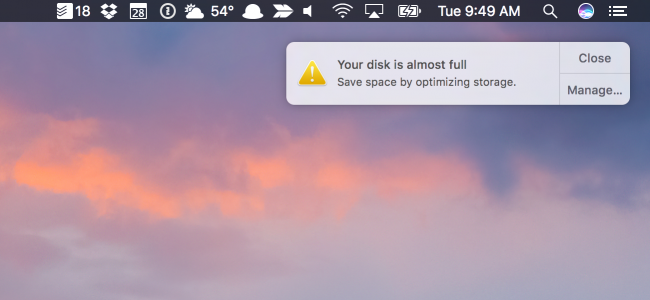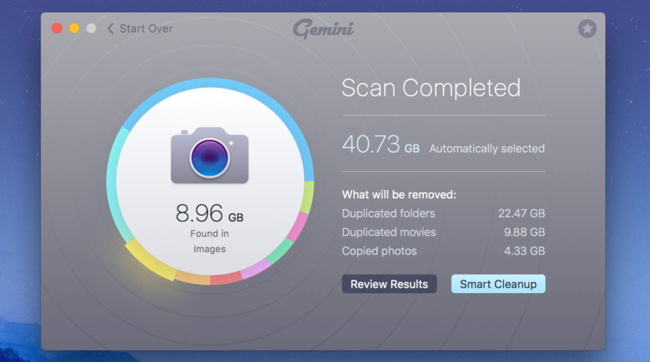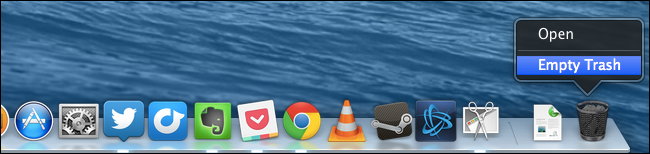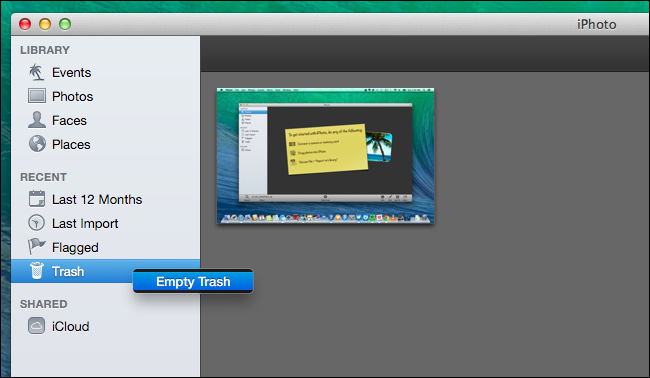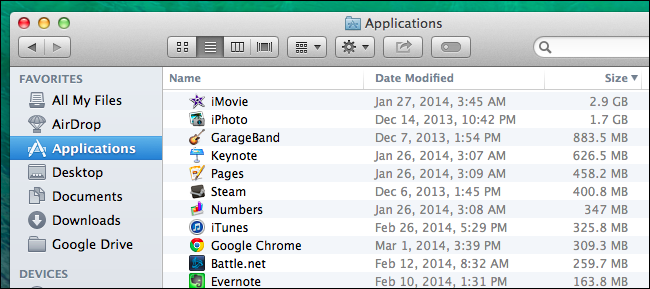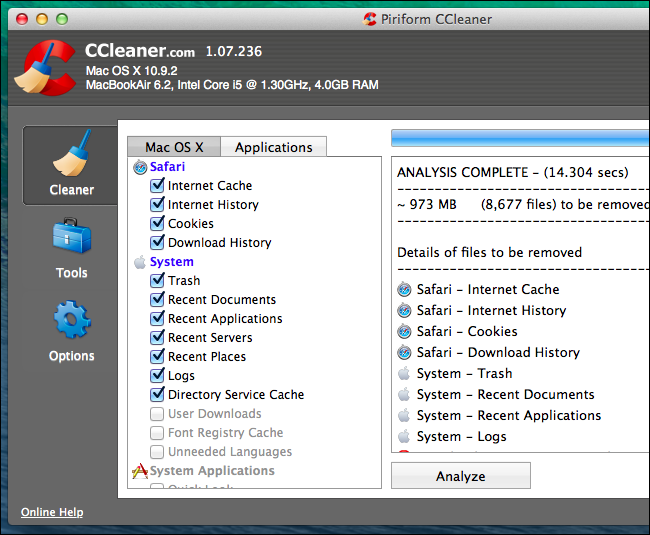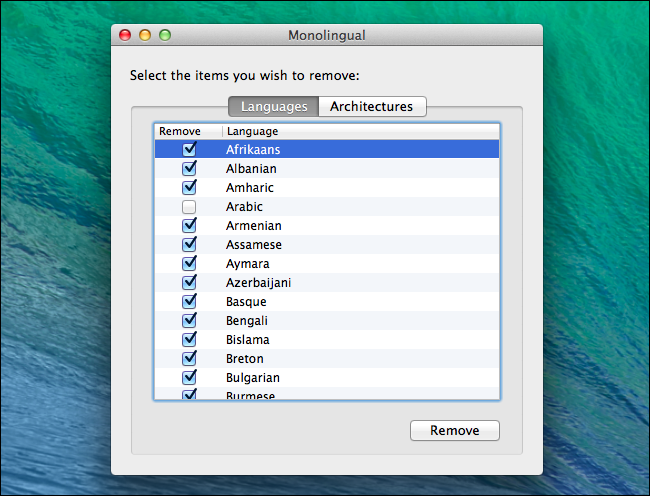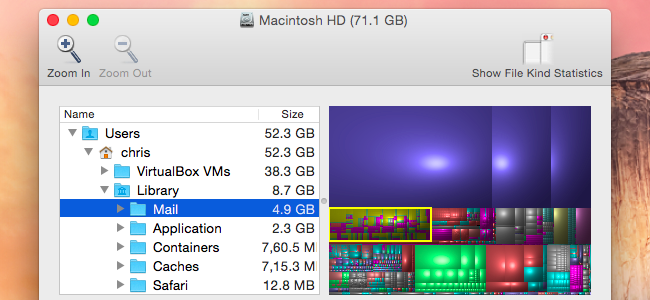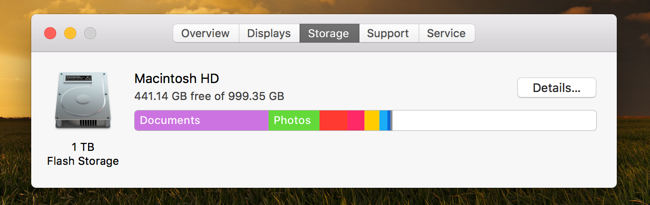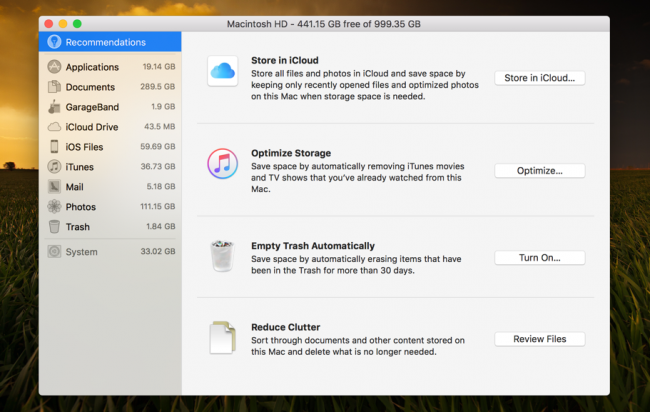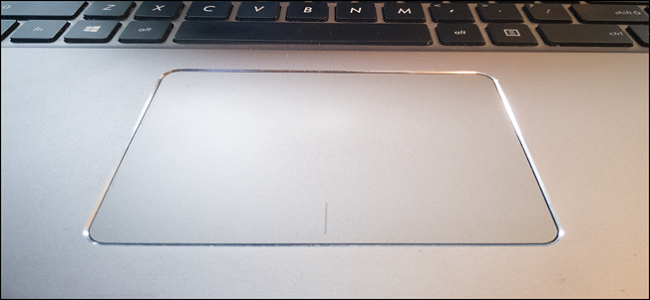إذا كنت تواجه مشاكل في مساحة التخزين مع أجهزة ماك، يمكنك زيادة المساحة الحرة على القرص الثابت.
إن أقراص الحالة الصلبة الموجودة في أجهزة “ماك بوك” (MacBook) الحديثة تبلغ سعتها فقط 128 جيجابايت، ما يعني احتمالية كبيرة لرسالة الخطأ المزعجة “Your startup disk is almost full”
يمكنك تحرير مساحة القرص الثابت بحذف الملفات والبرامج التي لا تستخدمها، إضافة إلى إجراءات أخرى أكثر فائدة مثل مسح ملفات اللغات غير المستخدمة، وإزالة الملفات المتكررة ومسح المرفقات ومسح الملفات المؤقتة والمزيد مما سنتعرض له بالتفصيل في هذه الجولة.
إن البرامج والتطبيقات الواردة في هذه الجولة قد تم إيرادها نتيجة تجربتها والتأكد من أدائها، لكن ليست بالضرورة الأفضل، حيث يمكن العثور على الكثير من التطبيقات والبرامج المشابهة، كما أننا لا نقدم التوصية بشراء تطبيق وتفضيله على آخر ونترك حرية الاختيار للقارئ لاختيار التطبيقات الأنسب لتحميلها أو شرائها.
قبل البدء:
إذا كنت مستخدماً لويندوز راجع هذا المقال: طرق زيادة المساحة الحرة على القرص الصلب في ويندوز فهو مخصص لك.
الطريقة الأسرع والاسهل لزيادة المساحة الحرة:
إذا كنت لا ترغب بقضاء الوقت الطويل في تنفيذ المهام يدوياً، يوفر لك برنامج CleanMyMac 3 إمكانية التخلص من الملفات المؤقتة وملفات اللغات غير اللازمة، وإزالة التطبيقات، والعثور على المرفقات الكبيرة في البريد الإلكتروني والتخلص منها، والكثير من المهام الأخرى.
توفر النسخة التجريبية المجانية إمكانية معرفة المساحة الحرة على القرص الثابت، إضافة إلى بعض الأدوات لمسح الملفات، لكن لاستخدام كافة الميزات يجب شراء النسخة المدفوعة من البرنامج.
العثور على الملفات المكررة وحذفها
قد تتواجد على جهاز الكمبيوتر الكثير من الملفات المتكررة التي تحتل حجماً غير ضروري، توفر أداة Gemini 2 إمكانية العثور على هذه الملفات وحذفها، وذلك من خلال واجهة استخدام مرنة وسهلة.
يمكن شراء هذه الأداة من متجر أبل App Store أو من موقعها الخاص، ويتوافر لها إصدار مجاني أيضاً.
مسح سلة المحذوفات Trash Cans
كما في ويندوز فإن سلة المحذوفات Trash Cans في ماك هي مكان مؤقت تذهب إليه الملفات المحذوفة حيث يمكن استرجاعها أو حذفها بشكل نهائي.
لتفريغ المحذوفات في “ماك” انقر بالزر الايمن، أو نقرة + Ctrl على أيقونة السلة في الزاوية اليمنى أسفل الشاشة واختر الأمر Empty Trash
تستخدم تطبيقات iPhoto و iMovie و Mail سلة محذوفات خاصة بها، تذهب إليها الملفات المحذوفة إذا تم حذفها من خلال هذه التطبيقات.
لتفريغ سلة محذوفات اهذه التطبيق انقر بالزر الايمن أو انقر+Ctrl على خيار Trash ضمن التطبيق المحدد واختر Empty Trash
إزالة التطبيقات
تحتل التطبيقات على جهاز ماك مساحة تخزين واسعة، إذا كنت لا تحتاج بعض التطبيقات ولا تستخدمها فقم بإزالتها لتحرير المزيد من مساحة التخزين.
لإزالة التطبيقات افتح تطبيق Finder واختر Applications من القائمة الجانبية اليسرى ثم قم بسحب أيقونة التطبيق وإفلاتها في سلة المحذوفات.
لمعرفة حجم التخزين لك تطبيق افتح Finder واختر Applications وانقر على أيقونة “Show items in a list” في شريط الأدوات وانقر على رأس عمود Size لترتيبها بحسب الحجم.
مسح الملفات المؤقتة
قد يحتوي القرص الثابت الكثير من الملفات المؤقتة غير الضرورية التي تأخذ الكثير من المساحة.
تقوم التطبيقات المستقلة بوضع الكثير من الملفات المؤقتة على القرص الثابت أيضاً.
يمكن استخدام أداة CCleaner for Mac لمسح هذه الملفات غير الضرورية.
ضع في اعتبارك أن مسح الملفات المؤقتة الخاصة بمتصفح الانترنت سيؤدي إلى إبطاء تصفح بعض المواقع في الزيارة القادمة، تحتفظ متصفحات الانترنت بملفات مؤقتة على القرص الصلب تستخدمها للتحميل عند زيارة الموقع مجدداً بدلاً من إعادة تحميلها من مخدم الويب، لذلك عند حذف هذه الملفات سيقوم متصفح الانترنت بإعادة طلب هذه الملفات من مخدم الاستضافة مما يبطئ عملية تحميل الموقع.
فحص وتحليل القرص الثابت
توفر بعض البرامج الخدمية إمكانية تحليل القرص الثابت والبحث عن الملفات والمجلدات التي تشغل حجماً كبيراً .
يمكنك حذف الملفات غير الضرورية، كما يمكنك تحرير المساحة بنقل الملفات الكبيرة إلى ذاكرة خارجية أو قرص خارجي.
توفر أداة Disk Inventory X إمكانية تحليل القرص الصلب وعرض أي من المجلدات والملفات يشغل حجماً كبيراً لتتخذ قرارك بشأنه.
تذكر أنه لا يجب حذف ملفات النظام بل التركيز على الملفات والمجلدات الشخصية الموجودة عادة في مجلد Users
حذف ملفات اللغة
يأتي جهاز ماك مزوداً بملفات لكل اللغات التي يدعمها.
يمكنك تحرير المساحة بحذف ملفات اللغات التي لا تستخدمها.
لحذف ملفات اللغة يمكنك استخدام أداة Monolingual.
حذف المرفقات الكبيرة في تطبيق Mail
إذا كنت تستقبل رسائل البريد الإلكتروني من خلال تطبيق Mail المدمج مع النظام، فإن بعض الرسائل قد تتضمن مرفقات كبيرة تحتل الكثير من المساحة على القرص الثابت.
يمكنك استخدام أداة Disk Inventory X السابقة للوصول إلى مجلد Mail وتنظيفه، كما يمكنك ضبط إعدادات البريد لمنح تحميل المرفقات بشكل اتوماتيكي.
استخدم أداة Storage
يتضمن الإصدار الأخير من macOS Sierra أداة جديدة للمساعدة على تنظيف ماك من الملفات غير الهامة، فقط اختر “About This Mac” من القائمة وانقر على تبويب Storage
يمكنك التعرف على بعض الإعدادات الجديدة والتحكم بها:
Store in iCloud بهذه الميزة الجديدة يتم تخزين المستندات والصور والفيديوهات في iCloud وسيقوم النظام تلقائياً بتحرير مساحتها على القرص المحلي. إذا كانت سرعة الانترنت لديك ضعيفة فمن الافضل عدم تمكين هذه الميزة.
Optimize Storage تقوم هذه الميزة بحذف ملفات أفلام الفيديو والعروض التلفزيونية التي يتم تحميلها من خلال iTune بعد الانتهاء من مشاهدتها حيث تحتل مساحة كبيرة على القرص الصلب نتيجة دقتها العالية.
يمكنك بالطبع إعادة تحميلها لاحقاً عند الحاجة طالما قمت بشرائها.
Empty Trash Automatically يقوم النظام بمسح المحذوفات تلقائياً بعد مرور 30 يوماً على إرسالها إلى المحذوفات.
أخيراً
يمكنك حذف الملفات غير الضرورية مثل ملفات الإعداد والتنزيل الخاصة بالبرامج، تفقد مجلد Downloads ضمن Finder لحذف ملفات التحميل التي لم تعد بحاجتها.
مدرسة زاد
زاهر هاشم
images: How to geek